Mi az a tab2play.com?
tab2play.com egy böngésző-gépeltérítő, ami egy része egy nem kívánt műsor hívott Tab2Play. Ez az alkalmazás InMind Inc. tartozik, és Mindspark adware társul. Van támogatni a Chrome internetes áruház, azonban is utazhatnak a freeware és shareware kötegek. A leírás a szoftver állítja, hogy egy új lapot, amit tud segít ön belépés-a kedvenc játékok gyorsabban. Már nem kell várni a játék letöltés, regisztráció vagy logika. Tudnia kell, hogy változik a új pánt azonban nem minden, a alkalmazás akarat csinál. Ha azt szeretné, hogy javítsa az online biztonság, azt javasoljuk, tab2play.com törlése a böngészőben.
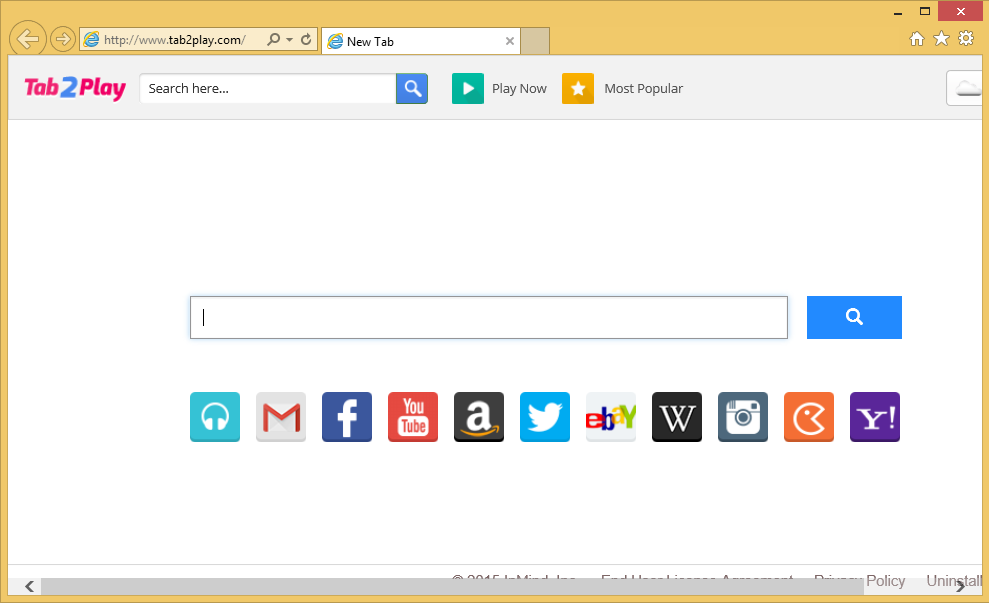
Hogyan működik a tab2play.com?
Tab2Play alkalmazás lesz elosztott keresztül Chrome Web áruház és a hivatalos oldal, Tab2play.byinmind.com. Ha ön letölt a szoftver, a haza oldal és új lapot kap áttért a tab2play.com, és az alapértelmezett keresésszolgáltató kérdezze keresés cseréli. Óta a műsor hirdetés-támogatott, akkor is észre, hogy különböző hirdetések, pop-up és bannerek jelennek meg minden telek amit ön látogat. Ne feledje, a kiterjesztés nem felelős a támogatott tartalom bármilyen módon. Ez azt jelenti, hogy ön kettyenés rajta, a saját felelősségére. Azt tanácsoljuk, hogy akkor nem lép kölcsönhatásba a gépeltérítő reklámok amíg ön eltávolít a tab2play.com, mert lehet, hogy nem biztonságos.
A honlapon, hogy most a képernyőn jelenik meg minden alkalommal, amikor elindítja a böngészőt vagy kettyenés-ra egy új pánt, tab2play.com, tartalmaz egy eszköztár, a keresési mezőbe, és a gyors hivatkozások ilyen népszerű oldalak, mint a Facebook, Gmail, YouTube, Twitter, Wikipedia, Instagram, és mások. Az eszköztár jelenik meg az oldal tetején van ilyen gombok játszani most, és a leg–bb népszerű, hogy vezet, hogy a különböző játékok. Ez is megmutatja az aktuális időjárás a helyét és a keresési mezőbe. Ha beír egy lekérdezést a dobozba, kap utánaküldött-hoz Search.ask.com mint ez minden a új kutatás eltartó. Az eredmények, hogy látod ezen az oldalon is a szponzorált hirdetések és a linkek. Ha azt szeretné, hogy menjen vissza a böngésző eredeti beállításaihoz, akkor megszabadulni a tab2play.com.
Hogyan lehet eltávolítani tab2play.com?
Kiküszöbölése érdekében tab2play.com a böngészők eltávolítása a bővítményeit. Ezután is lesz visszaállítani a haza oldal és a hiba kutatás eltartó. Abban az esetben Ön nem letölt a alkalmazás magad, akkor is ellenőrizni kell a számítógépet a potenciálisan nem kívánt szoftver. Annak érdekében, hogy az anti-malware eszközt is használhatja. Ez átvizsgálja a rendszert, minden a lehetséges fenyegetéseket, és tab2play.com velük együtt törli. Ha azonban szeretné megszüntetni a tab2play.com kézzel, szívesen használja a cikk alábbi utasításokat.
Offers
Letöltés eltávolítása eszközto scan for tab2play.comUse our recommended removal tool to scan for tab2play.com. Trial version of provides detection of computer threats like tab2play.com and assists in its removal for FREE. You can delete detected registry entries, files and processes yourself or purchase a full version.
More information about SpyWarrior and Uninstall Instructions. Please review SpyWarrior EULA and Privacy Policy. SpyWarrior scanner is free. If it detects a malware, purchase its full version to remove it.

WiperSoft részleteinek WiperSoft egy biztonsági eszköz, amely valós idejű biztonság-ból lappangó fenyeget. Manapság sok használók ellát-hoz letölt a szabad szoftver az interneten, de ami ...
Letöltés|több


Az MacKeeper egy vírus?MacKeeper nem egy vírus, és nem is egy átverés. Bár vannak különböző vélemények arról, hogy a program az interneten, egy csomó ember, aki közismerten annyira utá ...
Letöltés|több


Az alkotók a MalwareBytes anti-malware nem volna ebben a szakmában hosszú ideje, ők teszik ki, a lelkes megközelítés. Az ilyen weboldalak, mint a CNET statisztika azt mutatja, hogy ez a biztons ...
Letöltés|több
Quick Menu
lépés: 1. Távolítsa el a(z) tab2play.com és kapcsolódó programok.
tab2play.com eltávolítása a Windows 8
Kattintson a jobb gombbal a képernyő bal alsó sarkában. Egyszer a gyors hozzáférés menü mutatja fel, vezérlőpulton válassza a programok és szolgáltatások, és kiválaszt Uninstall egy szoftver.


tab2play.com eltávolítása a Windows 7
Kattintson a Start → Control Panel → Programs and Features → Uninstall a program.


Törli tab2play.com Windows XP
Kattintson a Start → Settings → Control Panel. Keresse meg és kattintson a → összead vagy eltávolít programokat.


tab2play.com eltávolítása a Mac OS X
Kettyenés megy gomb a csúcson bal-ból a képernyőn, és válassza az alkalmazások. Válassza ki az alkalmazások mappa, és keres (tab2play.com) vagy akármi más gyanús szoftver. Most jobb kettyenés-ra minden ilyen tételek és kiválaszt mozog-hoz szemét, majd kattintson a Lomtár ikonra és válassza a Kuka ürítése menüpontot.


lépés: 2. A böngészők (tab2play.com) törlése
Megszünteti a nem kívánt kiterjesztéseket, az Internet Explorer
- Koppintson a fogaskerék ikonra, és megy kezel összead-ons.


- Válassza ki az eszköztárak és bővítmények és megszünteti minden gyanús tételek (kivéve a Microsoft, a Yahoo, Google, Oracle vagy Adobe)


- Hagy a ablak.
Internet Explorer honlapjára módosítása, ha megváltozott a vírus:
- Koppintson a fogaskerék ikonra (menü), a böngésző jobb felső sarkában, és kattintson az Internetbeállítások parancsra.


- Az Általános lapon távolítsa el a rosszindulatú URL, és adja meg a előnyösebb domain nevet. Nyomja meg a módosítások mentéséhez alkalmaz.


Visszaállítása a böngésző
- Kattintson a fogaskerék ikonra, és lépjen az Internetbeállítások ikonra.


- Megnyitja az Advanced fülre, és nyomja meg a Reset.


- Válassza ki a személyes beállítások törlése és pick visszaállítása egy több időt.


- Érintse meg a Bezárás, és hagyjuk a böngésző.


- Ha nem tudja alaphelyzetbe állítani a böngészőben, foglalkoztat egy jó hírű anti-malware, és átkutat a teljes számítógép vele.
Törli tab2play.com a Google Chrome-ból
- Menü (jobb felső sarkában az ablak), és válassza ki a beállítások.


- Válassza ki a kiterjesztés.


- Megszünteti a gyanús bővítmények listából kattintson a szemétkosárban, mellettük.


- Ha nem biztos abban, melyik kiterjesztés-hoz eltávolít, letilthatja őket ideiglenesen.


Orrgazdaság Google Chrome homepage és hiba kutatás motor ha ez volt a vírus gépeltérítő
- Nyomja meg a menü ikont, és kattintson a beállítások gombra.


- Keresse meg a "nyit egy különleges oldal" vagy "Meghatározott oldalak" alatt "a start up" opciót, és kattintson az oldalak beállítása.


- Egy másik ablakban távolítsa el a rosszindulatú oldalakat, és adja meg a egy amit ön akar-hoz használ mint-a homepage.


- A Keresés szakaszban válassza ki kezel kutatás hajtómű. A keresőszolgáltatások, távolítsa el a rosszindulatú honlapok. Meg kell hagyni, csak a Google vagy a előnyben részesített keresésszolgáltatói neved.




Visszaállítása a böngésző
- Ha a böngésző még mindig nem működik, ahogy szeretné, visszaállíthatja a beállításokat.
- Nyissa meg a menü, és lépjen a beállítások menüpontra.


- Nyomja meg a Reset gombot az oldal végére.


- Érintse meg a Reset gombot még egyszer a megerősítő mezőben.


- Ha nem tudja visszaállítani a beállításokat, megvásárol egy törvényes anti-malware, és átvizsgálja a PC
tab2play.com eltávolítása a Mozilla Firefox
- A képernyő jobb felső sarkában nyomja meg a menü, és válassza a Add-ons (vagy érintse meg egyszerre a Ctrl + Shift + A).


- Kiterjesztések és kiegészítők listába helyezheti, és távolítsa el az összes gyanús és ismeretlen bejegyzés.


Változtatni a honlap Mozilla Firefox, ha megváltozott a vírus:
- Érintse meg a menü (a jobb felső sarokban), adja meg a beállításokat.


- Az Általános lapon törölni a rosszindulatú URL-t és adja meg a előnyösebb honlapján vagy kattintson a visszaállítás az alapértelmezett.


- A változtatások mentéséhez nyomjuk meg az OK gombot.
Visszaállítása a böngésző
- Nyissa meg a menüt, és érintse meg a Súgó gombra.


- Válassza ki a hibaelhárításra vonatkozó részeit.


- Nyomja meg a frissítés Firefox.


- Megerősítő párbeszédpanelen kattintson a Firefox frissítés még egyszer.


- Ha nem tudja alaphelyzetbe állítani a Mozilla Firefox, átkutat a teljes számítógép-val egy megbízható anti-malware.
tab2play.com eltávolítása a Safari (Mac OS X)
- Belépés a menübe.
- Válassza ki a beállítások.


- Megy a Bővítmények lapon.


- Koppintson az Eltávolítás gomb mellett a nemkívánatos tab2play.com, és megszabadulni minden a többi ismeretlen bejegyzést is. Ha nem biztos abban, hogy a kiterjesztés megbízható, vagy sem, egyszerűen törölje a jelölőnégyzetet annak érdekében, hogy Tiltsd le ideiglenesen.
- Indítsa újra a Safarit.
Visszaállítása a böngésző
- Érintse meg a menü ikont, és válassza a Reset Safari.


- Válassza ki a beállítások, melyik ön akar-hoz orrgazdaság (gyakran mindannyiuk van előválaszt) és nyomja meg a Reset.


- Ha a böngésző nem tudja visszaállítani, átkutat a teljes PC-val egy hiteles malware eltávolítás szoftver.
Site Disclaimer
2-remove-virus.com is not sponsored, owned, affiliated, or linked to malware developers or distributors that are referenced in this article. The article does not promote or endorse any type of malware. We aim at providing useful information that will help computer users to detect and eliminate the unwanted malicious programs from their computers. This can be done manually by following the instructions presented in the article or automatically by implementing the suggested anti-malware tools.
The article is only meant to be used for educational purposes. If you follow the instructions given in the article, you agree to be contracted by the disclaimer. We do not guarantee that the artcile will present you with a solution that removes the malign threats completely. Malware changes constantly, which is why, in some cases, it may be difficult to clean the computer fully by using only the manual removal instructions.
